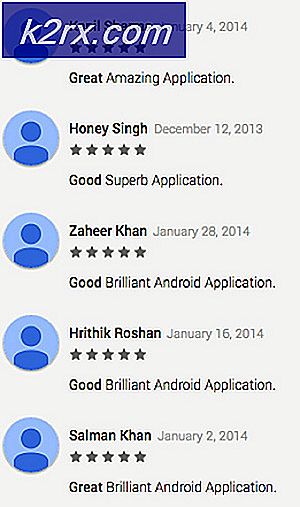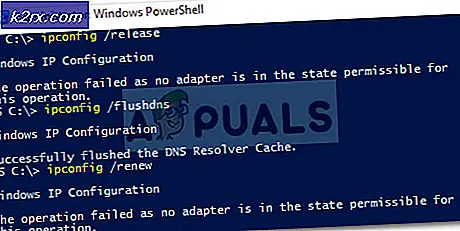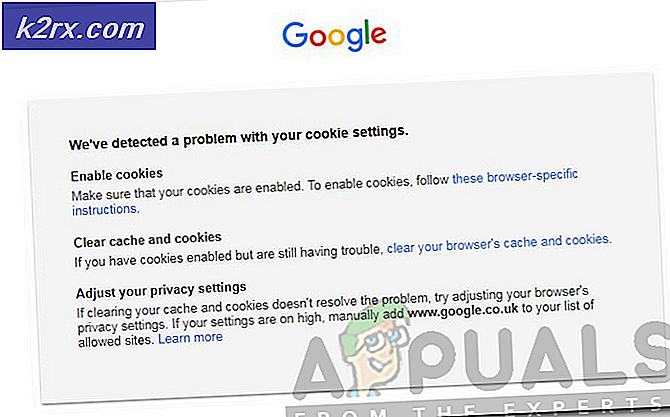Cara Menambahkan Tanda Air Anda pada Gambar Menggunakan Canva
Canva telah mendapatkan banyak popularitas untuk alat luar biasa yang diberikannya kepada penggunanya. Anda dapat membuat poster, posting Instagram atau Facebook menggunakan grafik kanvas yang luar biasa. Saya pribadi menggunakannya untuk mendesain dan saya suka bagaimana Anda dapat mengakses begitu banyak grafik, sementara beberapa perlu dibayar, ada begitu banyak grafik dan gambar gratis juga yang dapat diakses oleh siapa saja. Untuk bisnis, atau bahkan untuk orang yang suka menuntut logo mereka pada gambar mereka, Canva bisa menjadi penyelamat karena memungkinkan penggunanya untuk menambahkan tanda air mereka pada gambar yang merupakan proses yang sangat mudah. Ikuti langkah-langkah seperti yang disebutkan di bawah ini untuk menambahkan logo Anda sebagai tanda air pada Gambar Anda.
- Seperti inilah tampilan aplikasi Canva saat Anda mengunduhnya di ponsel. Saya suka fakta bahwa Anda dapat mengakses aplikasi ini di ponsel dan komputer Anda, tergantung di mana Anda bekerja. Hal ini membuat bekerja di mana saja lebih mudah bagi Anda, terutama bagi orang-orang yang perlu terlalu sering mengunggah gambar di halaman Instagram mereka, atau jejaring sosial lainnya, Anda dapat langsung membuat gambar dan menambahkan logo Anda ke gambar Anda tanpa khawatir orang-orang menyalin Anda. kerja.
- Saat Anda mengetuk aplikasi (yang berima), Canva akan menampilkan semua template yang dapat Anda gunakan untuk membuat postingan. Tidak hanya terbatas pada postingan Instagram atau Facebook, Anda juga dapat membuat grafik lain di sini seperti logo, label, kolase foto, dan bahkan kartu undangan. Ini adalah aplikasi yang menyenangkan untuk Anda jelajahi. Sekarang dari layar yang muncul di ponsel Anda, klik ikon seperti tanda PLUS, '+', yang akan membawa Anda ke halaman lain di mana Anda dapat memilih dimensi untuk desain Anda.
- Pastikan ukuran yang Anda pilih karena setiap forum jejaring sosial membutuhkan ukuran yang berbeda untuk posting mereka. Contoh template tersedia di Canva yang memberi nama template sesuai dengan ukurannya. Ini membantu pengguna dalam memilih ukuran yang tepat untuk forum yang tepat. Setelah Anda memilih ukurannya, Anda dapat mengetuk tap centang yang muncul di sudut kanan atas layar ponsel Anda.
- Anda akan diarahkan ke kanvas tempat Anda sekarang dapat menggambar atau menambahkan grafik, dan membuat apa pun yang Anda suka. Untuk itu, cukup ketuk layar putih sekali, untuk memulai dengan karya seni Anda.
- Mengetuk layar akan menampilkan semua gambar yang dapat digunakan dari galeri Anda untuk membuat sesuatu di Canva. Anda juga dapat mengklik gambar segera dan kemudian mengeditnya di sini. Saya memilih gambar kue yang dibuat oleh salah satu teman saya untuk ulang tahun putranya.
- Untuk menambahkan gambar sebagai tanda air pada gambar Anda, atau kreasi Anda, Anda dapat mengklik tanda plus yang muncul di sudut kanan di ujung layar.
- Anda akan diarahkan ke halaman pengaturan lain yang akan menampilkan judul untuk Teks, Gambar, Grafik, Template, dan lainnya saat Anda menggeser ke kanan layar. Namun untuk menambahkan watermark, Anda tidak perlu menggeser ke kanan, cukup tap ikon / tab / heading untuk Image, yang kedua dari kiri.
- Anda akan kembali diarahkan ke halaman yang akan menampilkan semua gambar Anda dari galeri Anda. Untuk menambahkan logo Anda sebagai watermark, pastikan Anda telah mendownload logo Anda dalam format PNG sehingga background gambar tersebut transparan. Saya membuat logo ini untuk sepupu jadi saya hanya menggunakannya untuk gambar ini hanya untuk membantu Anda semua memahami bagaimana Anda dapat menambahkan logo Anda sebagai tanda air di tengah gambar, atau di mana saja pada gambar.
- Edit logo sesuka Anda. Anda dapat menambahkannya seperti tanda air buram, seperti bagaimana saya menambahkan tanda air untuk Appuals pada gambar saya di sini (yang omong-omong belum dilakukan menggunakan Canva ). Anda dapat menambah atau mengurangi ukuran logo dan memindahkannya di sekitar gambar untuk menempatkannya di tempat yang terlihat terbaik.
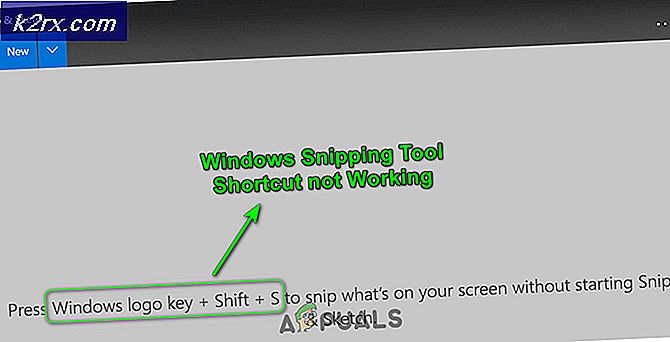
![[DIPERBAIKI] SS3svc32.exe Muncul Saat Memulai](http://k2rx.com/img/101938/fixed-ss3svc32exe-popping-up-on-startup-101938.png)